沒有任務(wù)欄,使得很多操作無法進行。那么,Win11任務(wù)欄空了如何修復(fù)?任務(wù)欄自動合并怎樣解決?接下來一起隨小編來看看具體內(nèi)容吧!

Win11任務(wù)欄空了如何修復(fù)?
在注冊表中進行更改
1.按鍵盤上的Ctrl+ Alt+Del鍵,然后選擇任務(wù)管理器。
2.單擊任務(wù)管理器中的“更多詳細(xì)信息”選項。
3.選擇一個文件并選擇運行新任務(wù)。
4.鍵入cmd,然后按回車鍵或單擊確定。
5.粘貼以下命令并按回車鍵運行:reg delete HKCu \ software \ Microsoft \ windows \ current version \ iris service/f & shut down-r-t0
執(zhí)行此命令后,應(yīng)重新啟動電腦。重啟后,任務(wù)欄應(yīng)該恢復(fù)。
任務(wù)欄自動合并怎樣解決?
方法一
1.如果我們不能使用這個軟件,那么系統(tǒng)本身就沒有修改的方法。
2.因此,如果不喜歡合并任務(wù)欄,只能重新安裝Win10系統(tǒng)來解決問題。[重新安裝Win10系統(tǒng)教程]
方法二
1.我們可以從PConline下載一個“StartIsBack”軟件。

2、然后選擇windows10或windows7的界面類型。

3、設(shè)置完成之后,就可以在win11中使用win10或win7的操作模式,就可以使用不合并的任務(wù)欄了。
關(guān)鍵詞: 操作系統(tǒng) 微軟操作系統(tǒng) 任務(wù)欄空了如何修復(fù) 任務(wù)欄自動合并



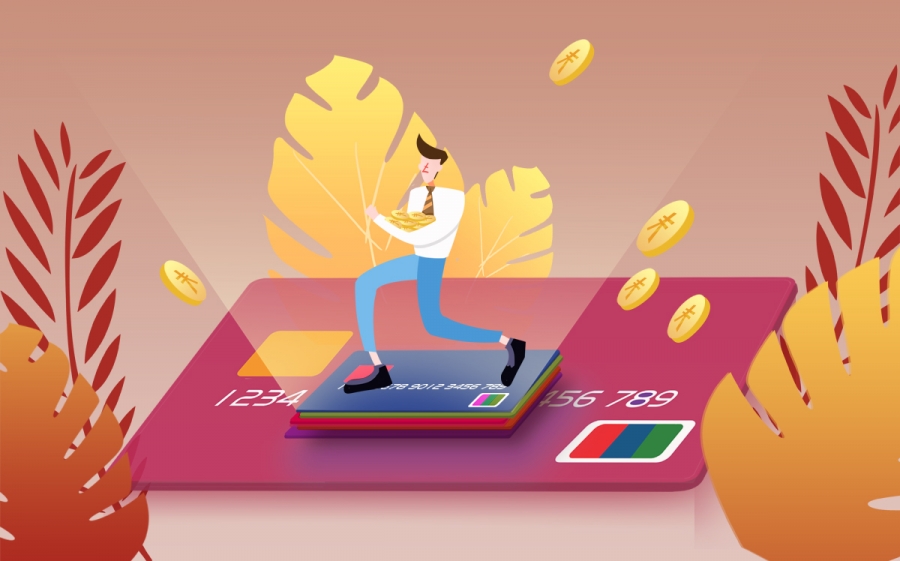










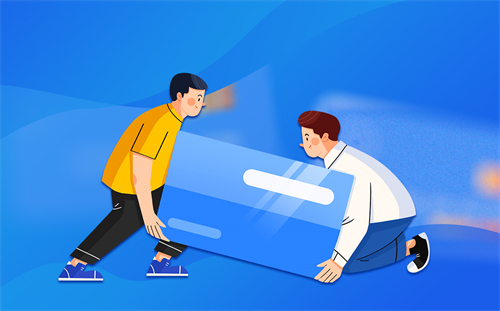



 營業(yè)執(zhí)照公示信息
營業(yè)執(zhí)照公示信息